- 我使用的pcduino板卡型号:pcduino 3B
- 我使用的TF卡大小:32G
参考网站:
下载需要的东西
下载 系统镜像文件 和 必要的烧写工具。(我使用的下载软件是迅雷,不是浏览器自带的下载器)
以我现在使用的板子(pcduino3B)为例,所以在这个网站里面下载。需要现在三个东西:
- 一个是系统镜像文件。
- 一个烧写工具。
如果你使用的不是pcduino3B板子,那么请到 这个网站里选择你使用的板子,到对应的板子链接里下载对应板子的内核镜像文件、系统镜像文件和必要的烧写工具。
Step 1 . 下载镜像文件
镜像文件选择下面的 Ubuntu 14 下载:(注意,这个Ubuntu 14 只需要下载这个文件即可,因为它是一个 内核+系统 的镜像文件。)
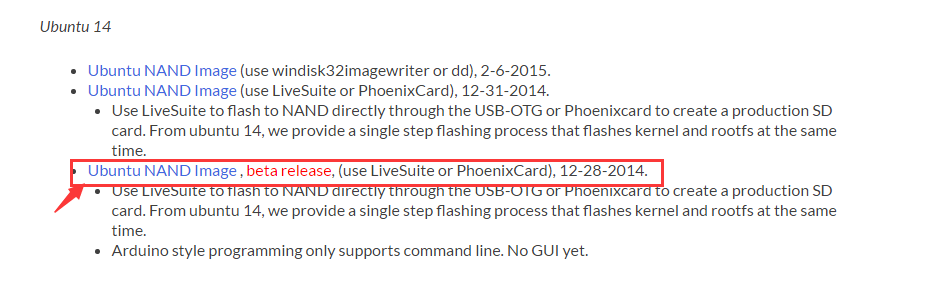
Step 2 . 下载烧写工具
所以,我下载 PhoenixCard 烧写工具:(烧写工具在网页的下面,往下滚就能看到。)

注意:注意它的下载提示。如果是给pcduino3系列使用,必须要使用 Phonenix card这个 软件的 V309 版本。很不错的是:这个下载链接默认下载的就是 Phonenix card V309。
给pcduino板子烧写Ubuntu 14系统
Step 1 . 用读卡器将TF卡(小型的SD卡)连接到电脑。(必须)使用SD Formatter工具(专业格式化SD卡的软件)对TF卡进行格式化。
SD Formatter工具具体的下载、安装和使用,请到这篇博客中进行了解。
Step 2 . 烧写工具 PhoenixCard 下载完,解压后,直接双击PhoenixCard.exe就可以启动 PhoenixCard烧写软件。
点击镜像文件按钮,选择刚刚下载解压后的镜像文件。
然后点击 烧录 按钮,进行烧录。(大于5分钟时间。)
Step 3 . 将TF卡插到pcduino板子上,只给板子供电即可。
注意:
- pcduino板子只需要插上TF卡和接通电源即可,其他的什么设备都不需要连接。
- 接通电源一定要是5V2A,最好是使用充电宝或者充电头直接给板子供电。不可以使用电脑USB接口给板子供电。因为电流不够。
- 如果你真的使用电脑的USB接口给板子供电,后面板子安装系统镜像的时候,是不会成功的。

中间的LED4(TX)一1秒的间隔闪烁,说明正在烧写内核和系统程序(pcduino板子全自动烧写),大约不到3分钟左右,中间这个LED不再闪烁(熄灭),说明:内核和系统烧写完成。这时拔下TF卡,再将pcduino板子断开电源。
Step 4 . 给pcduino板子连接显示器,再接通电源:(这时pcduino板子还不插TF卡)
Ubuntu 14系统成功运行。